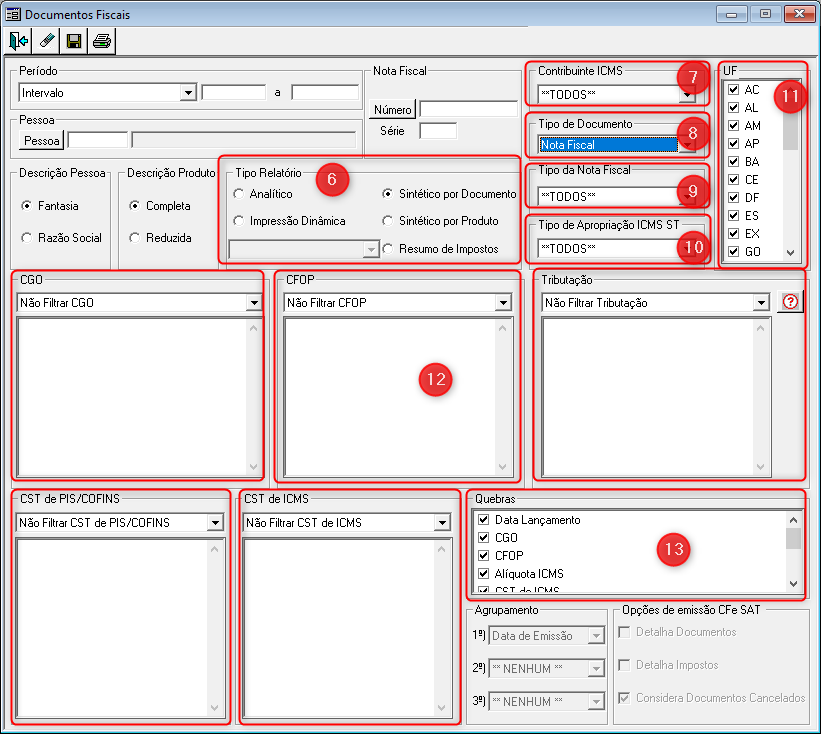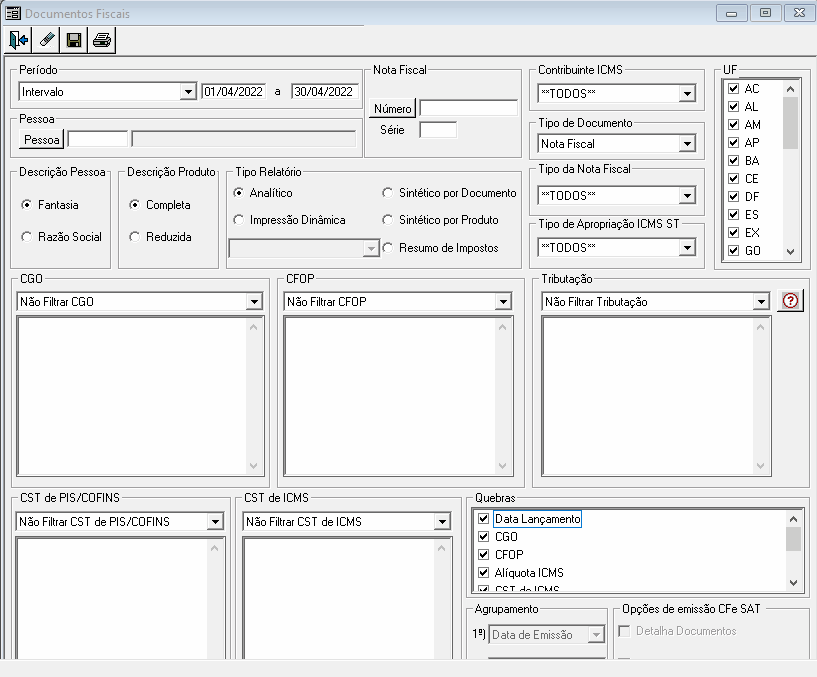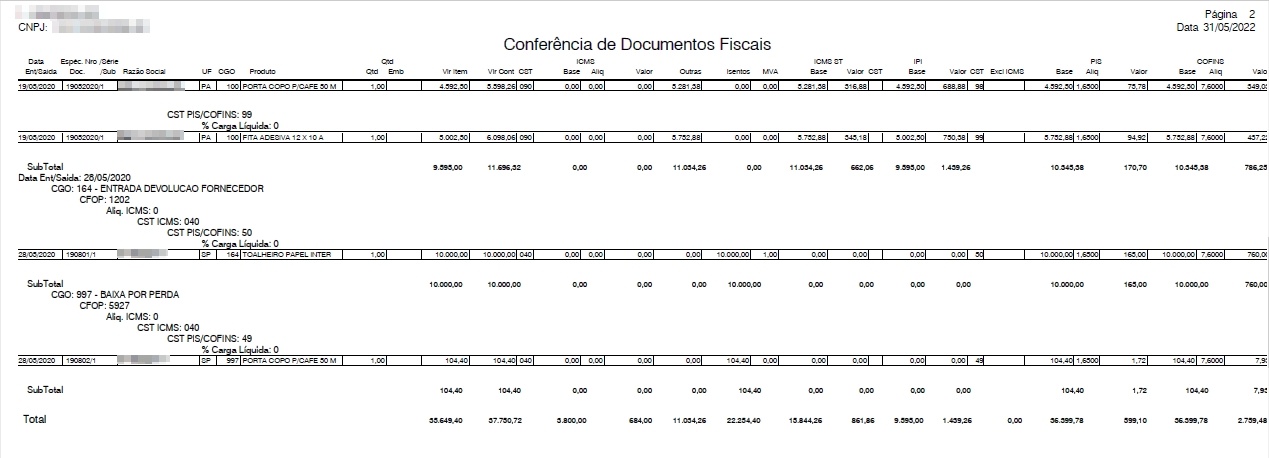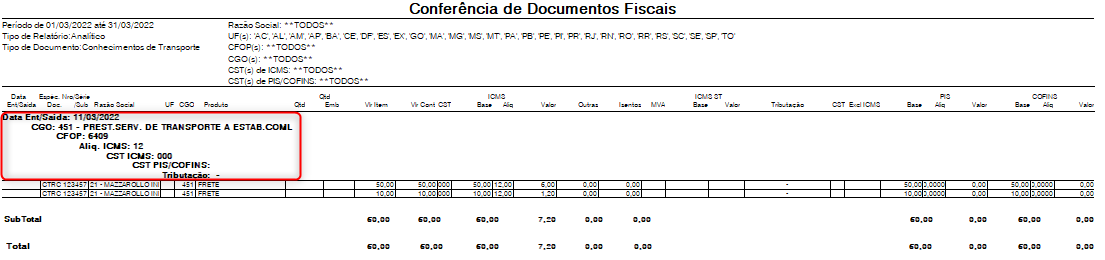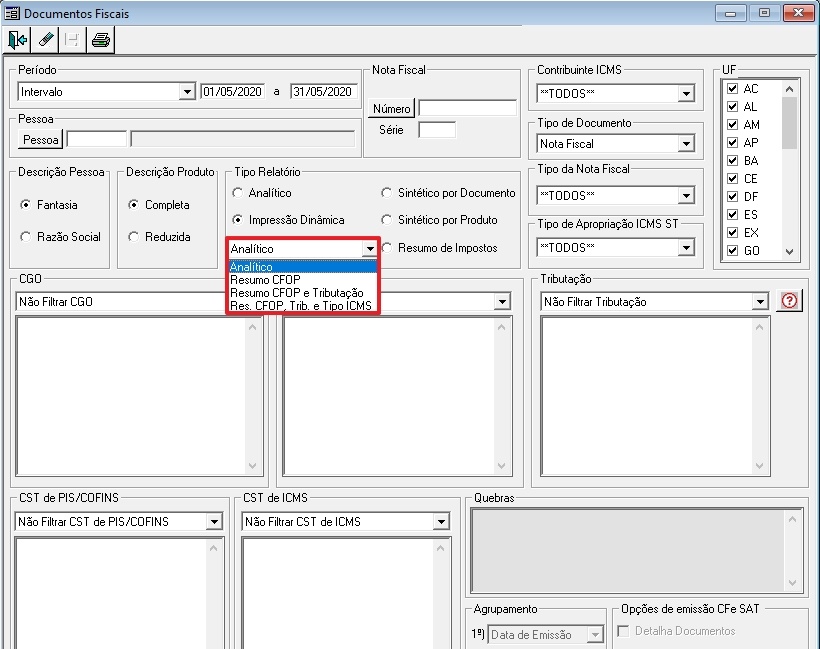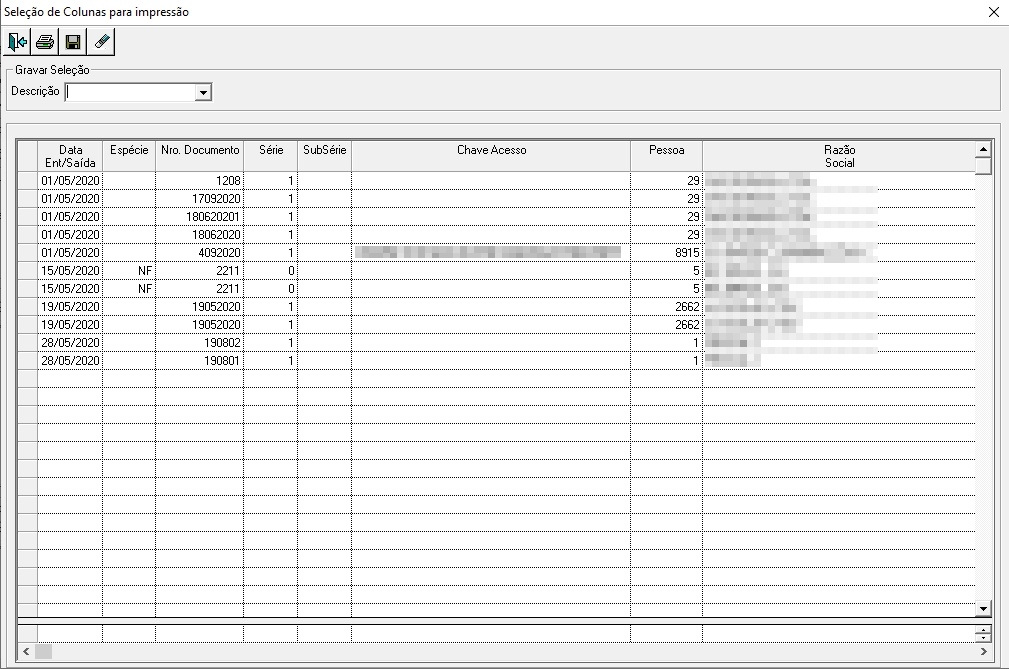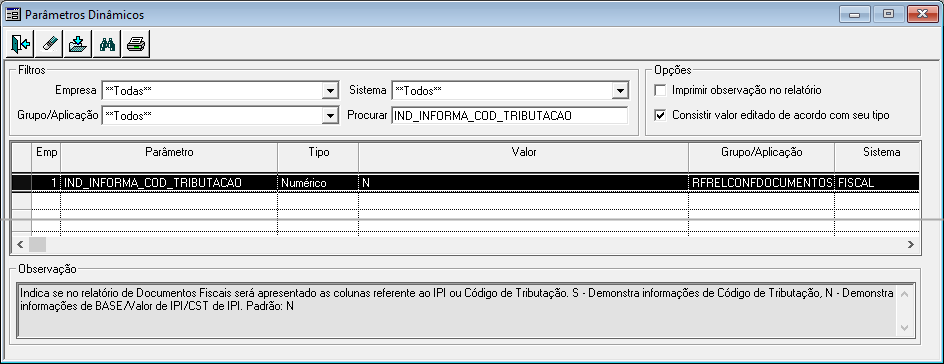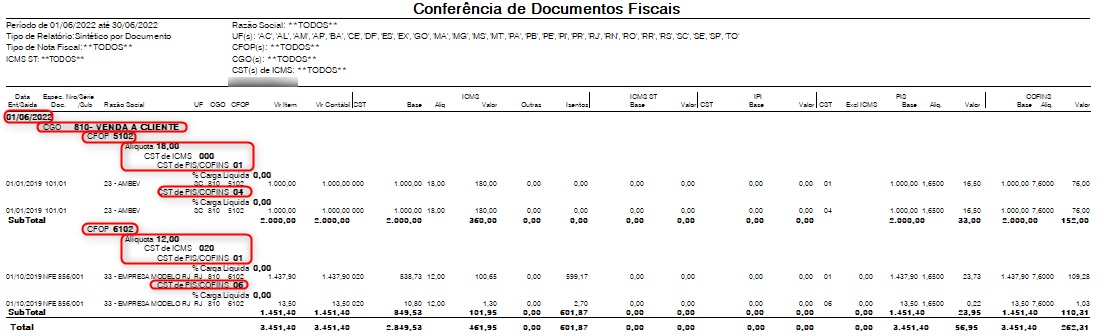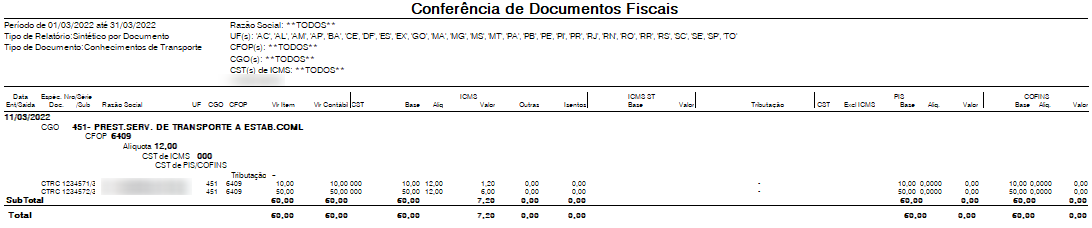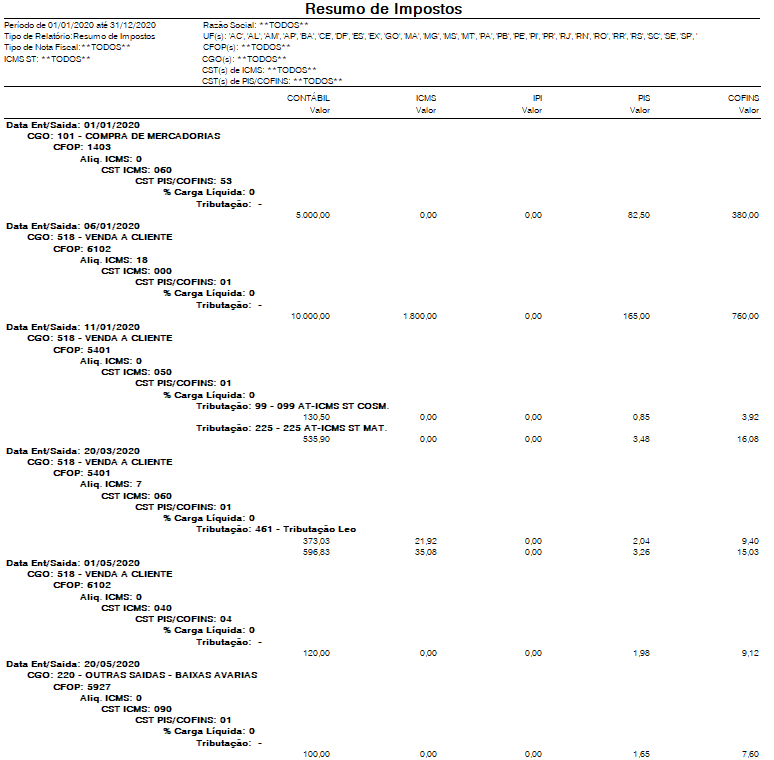Histórico da Página
CONTEÚDO
- Visão Geral
- Exemplo de utilização
- Tela Relatório de Documentos Fiscais
- Outras Ações / Ações relacionadas
- Outras Ações / Ações relacionadas
- Tela Relatório de Documentos Fiscais
- Principais Campos e Parâmetros
- Principais Campos e Parâmetros
- Tabelas utilizadas
01. VISÃO GERAL
O objetivo da aplicação é disponibilizar ao usuário diversas opções de conferência dos valores escriturados por tipo de documentos fiscais integrados no período, para conferência dos mesmos.
02. EXEMPLO DE UTILIZAÇÃO
Caminho
Módulo Fiscal > Menu Relatórios> Submenu Conferência > Documentos Fiscais - FIS00022
Pré-Requisitos e Restrições
Ter acesso à aplicação.
Ter documentos integrados no período informado.
| Âncora | ||||
|---|---|---|---|---|
|
Passo a Passo
Sobre as opções de filtros disponíveis, temos:
- Período*: Acesse a aplicação e selecione o período.
- Pessoa: Caso necessário o filtro por pessoa do documento fiscal, clique no botão Pessoa. Em seguida, localize o cadastro e retorne à tela anterior.
- Notas Fiscais: Se necessário filtrar por numeração específica de nota fiscal, clique no botão Número, selecione o mês e ano para filtrar na tela os documentos emitidos e recebidos no período. Em seguida, clique no documento desejado e retorne à tela anterior. Ou digite o número da nota fiscal desejada e sua série respectiva.
- Descrição Pessoa: Selecione os campos para imprimir no relatório a Razão Social ou Nome Fantasia
- Descrição do produto: Selecione os campos para imprimir no relatório a descrição Completa ou Reduzida do produto.
Imagem 1 - Aplicação de geração do relatório de documentos Fiscais
| Nota | ||
|---|---|---|
| ||
Os demais filtros disponíveis na aplicação serão habilitados conforme a escolha combinada do Tipo de Relatório e Tipo de documento escolhidos. |
Segue abaixo resumo das principais funcionalidades de cada filtro:
6.Tipo Relatório: Analítico, Impressão Dinâmica, Sintético por Documento, Sintético por Produto e Resumo dos Impostos.
7.Contribuinte ICMS: Contribuinte, Não contribuinte ou Todos.
8.Tipo de Documento: Conhecimento de Transporte, Cupom Fiscal, Cupom SAT, NFC-e (Modelo 65) e Nota Fiscal.
9.Tipo da Nota Fiscal: Entrada, Saída ou todos.
10.Tipo de Apropriação ICMS ST: Destaque com crédito, Destaque sem crédito, Sem destaque, Sem destaque com crédito.
11. UF: Filtro de seleção por UFs específicas.
12. Filtros de CGO, CFOP, Tributação, CST de PIS/COFINS, CST de ICMS: Filtro por período, filtro por cadastro ou não filtrar.
No campo Tributação, as opções para filtro estão entre elas: Filtrar Tributação utilizada no Período, Filtrar Tributação utilizada no Cadastro, Não Filtrar Tributação e Somente Cenários Tributários.
| Tooltip | ||||||||
|---|---|---|---|---|---|---|---|---|
| ||||||||
A opção "Somente Cenários Tributários" limitará a busca apenas a documentos que tenham seus respectivos cálculos das tributações incidentes na operação, através de cenários tributários advindos de sistemas de inteligência tributária e correlatos, que tiverem parceria de integração com o ERP, visto que estes cenários substituem o conceito de tributação convencional aplicada. Consequentemente, ao utilizar os filtros de tributação (Escolhidas, ou Exceto escolhidas), só serão considerados os documentos que não utilizaram nenhum cenário tributário, ou seja, somente operações que utilizaram a forma de tributação convencional do sistema. A opção Todas ou Não filtrar Tributação (padrão do Filtro) irão considerar tanto tributações quanto cenários sem distinção. |
13. Quebras: Apresentarão informações agrupadas nos relatórios com as opções escolhidas, a depender do tipo de documento selecionado, sendo elas:
- Data Lançamento
- CGO
- CFOP
- Alíquota de ICMS
- CST de ICMS
- CST de PIS/COFINS
- % Carga Líquida
- Tributação
- Nro. Documento
| Nota | ||
|---|---|---|
| ||
Ao selecionar as opções Cupom Fiscal e Cupom SAT, estarão disponíveis as opções de relatórios Sintético por Documento e Impressão Dinâmica, não sendo possível a emissão de outros tipos de relatórios, e os filtros de Agrupamento, CFOP, CST PIS/Cofins e CST ICMS estarão disponíveis para geração. |
A impressão do relatório em tela será realizada por meio do botão imprimir (ícone de Impressora) ou exportado em txt (ícone de disquete).
| Âncora | ||||
|---|---|---|---|---|
|
Clique para visualizar o tipo de relatório.
03. TELA Relatório de Documentos Fiscais
Outras Ações / Ações relacionadas
| Ação | Descrição |
|---|---|
04. TELA Relatório de Documentos Fiscais
Principais Campos e Parâmetros
Não há.
05. TABELAS UTILIZADAS
- Não há.